はろう!泥団子小豆太郎です。
『AIイラスト』は、AIが文章に沿ったアニメイラストを生成してくれるアプリです。文章を入力したり、設定を決めるだけで、AIが自動でアニメイラストを生成してくれます。生成回数に制限が無いため、設定を変えながら様々なイラスト画像を作れますよ!
※この記事に掲載されているアプリは、記事を書いた時点での価格・情報となります。場合によっては価格が変動・ストアから削除されている可能性がありますので、Google Play Storeから直接お確かめください。
AIイラスト
『AIイラスト』はAIアートアプリです。
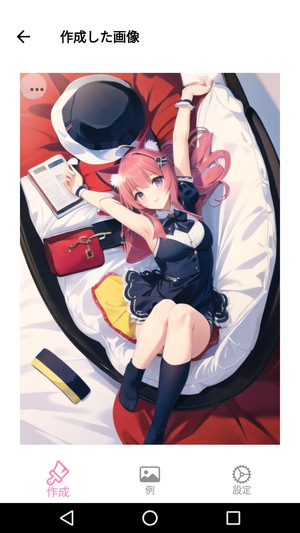
文章を入力したり設定を決めるだけで、AIがアニメイラストを生成してくれます。文章入力をすることで、自分が求めているイラストを手に入れることができます。スマホに入っている写真をイラストに変換することもできますよ!
基本的な使い方
まずは、好きな文章でイラストを生成してみましょう。
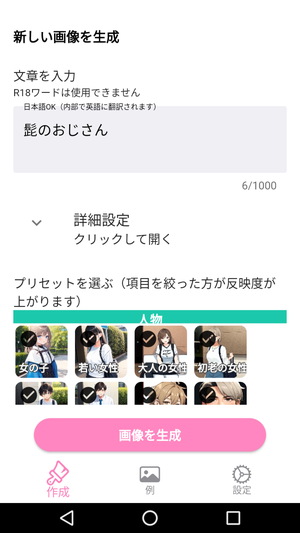
「文章を入力」と書かれたテキストボックスに、イラストにしたい文章を書きます。文章を詳細に書いても構いませんし、単語をコンマで区切りながら入力していっても構いません。文章を入力し終えたら、早速「画像を生成」ボタンを押してみましょう。
生成が終わるとイラストが表示されます。
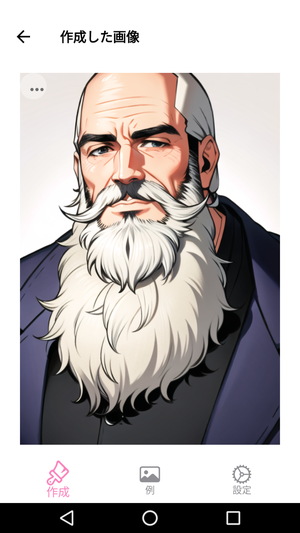
ある程度時間が経つと、AIが生成したイラストが表示されます。生成した画像は保存・シェアすることが可能です。「画像を保存」ボタンを押すか、生成されたイラストの左上にある「…」ボタンからシェアしましょう。
生成後に、「同じ設定を使う」「乱数を固定して再生成」「この画像で画像変換する」を選ぶこともできます。生成されたイラストが思ったものと違う時や、設定を修正したい時などに利用してみましょう。
詳細設定
詳細設定もあります。

文章を入力するテキストボックスの下にある「詳細設定」を開くと、様々な設定項目が表示されます。画像のサイズ設定や旧モデルの使用、画像に含めたくない要素の記述、文章の反映度、ステップ数、乱数などを変更できます。各項目の「?」ボタンを押すと、項目の説明を読めます。
「動物だけのイラストを生成したいのに、人間が写り込む」といったような場合に、「Negative Prompt」のテキストボックスに含めたくない要素(「人物」など)を記述すると、動物や建物のみのイラストを生成しやすくなります。
プリセットも選べます。
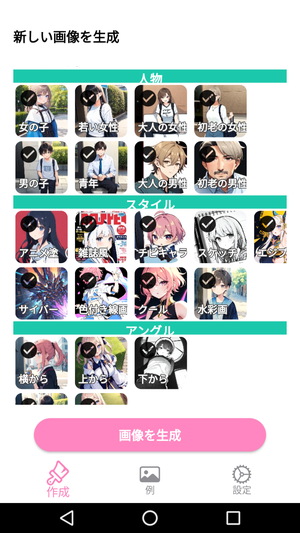
「人物」「スタイル」「アングル」「ポーズ」「髪型」など、プリセットされた項目を選んで画像生成することも可能です。ただし、選択した項目数が多いと、どれかは反映されなくなるので、ある程度選択を絞ると良いでしょう。
人物のポーズを指定
ポーズを指定することもできます。
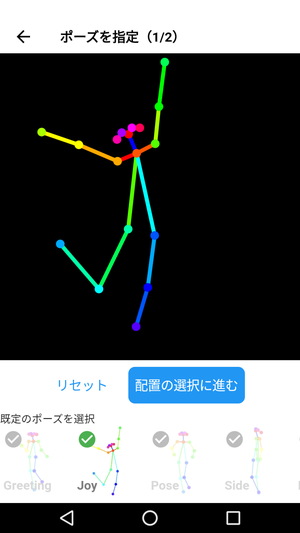
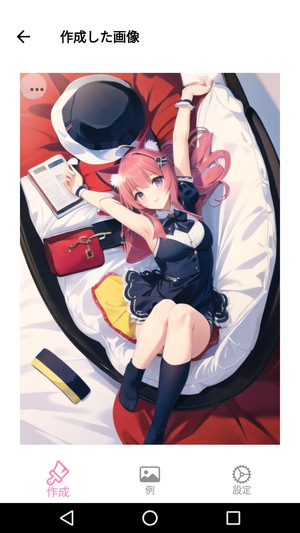
詳細設定の「ポーズを指定」ボタンから、人物にとって欲しいポーズを指定することができます。人間の骨格を表している点を動かすことで、自由にポーズを決めることもできますし、既定のポーズから選択することも可能です。ポーズが決まったら、範囲を指定して完了です。
写真をイラストに変換
写真をイラストに変換することもできます。

スマホに入っている写真を取り込んで、イラストに変換することも可能です。写真を変換する場合は、元の写真のサイズと、画像の高さ/幅の比率を合わせることが必要です。詳細設定にある「画像の高さ/幅」はアバウトな数値にしか変更できないですが、大体の比率が合っていれば問題ありません。
修正することもできます。

画像を生成した後に、「顔が気に入らない」「手が上手くイラスト化されていない」といった事もあると思います。そんな時に「この画像で画像変換する」を押すと、「画像の一部のみを変換」というボタンが現れるようになります。
この機能を使うと、黒いペンで塗りつぶした箇所だけを変換し直すことができます。上手くイラスト化されていない部分を直したい時や、服や装飾品などのデザインを変更したい時などに使えます。ただし、上手く修正されるとは限りません。
まとめ
アニメイラストを生成できるAIアートアプリでした。文章を入力したり設定を決めるだけで、日本のアニメ風イラストを生成してくれます。文章や設定を変えながら生成するのが面白く、パターンを変えながら何度も楽しめます。生成回数制限が無いのも嬉しいです!




